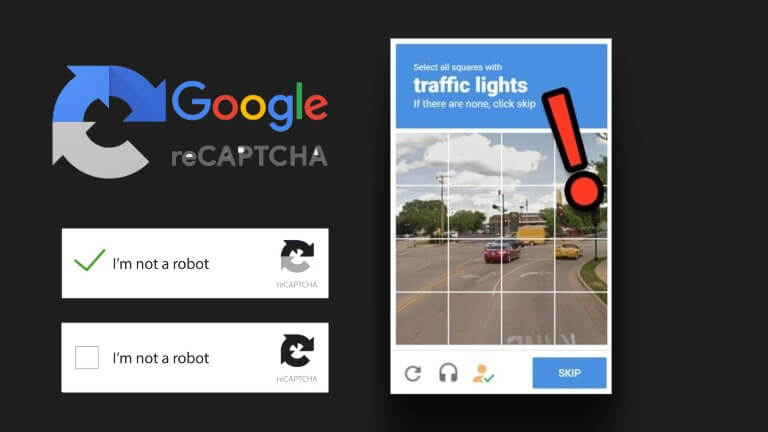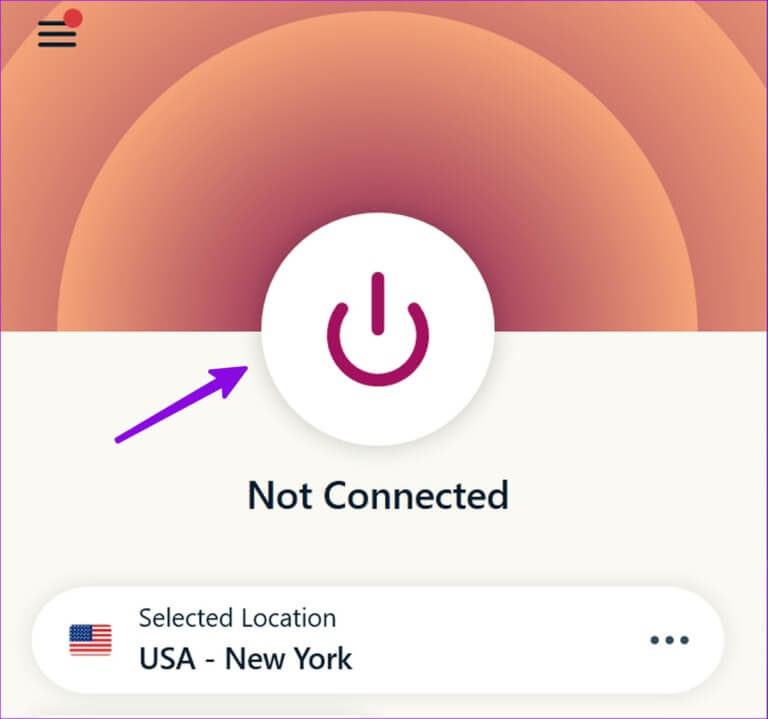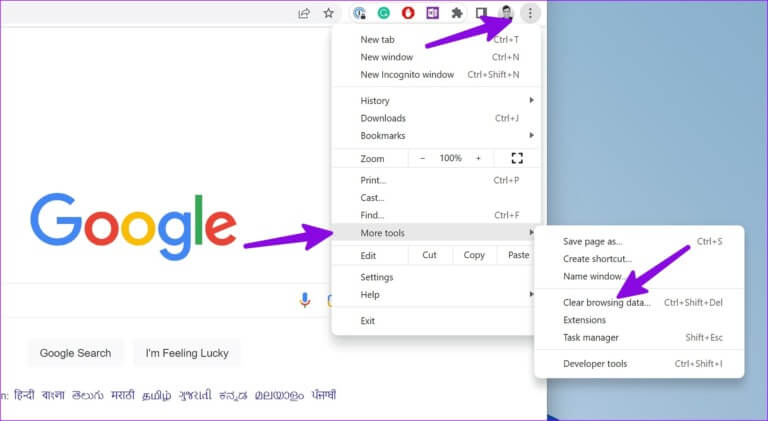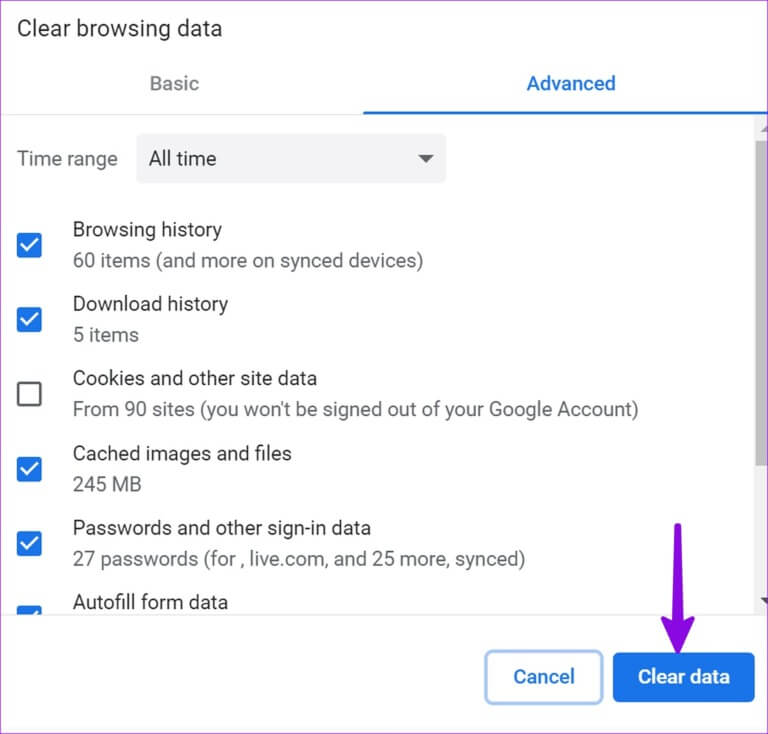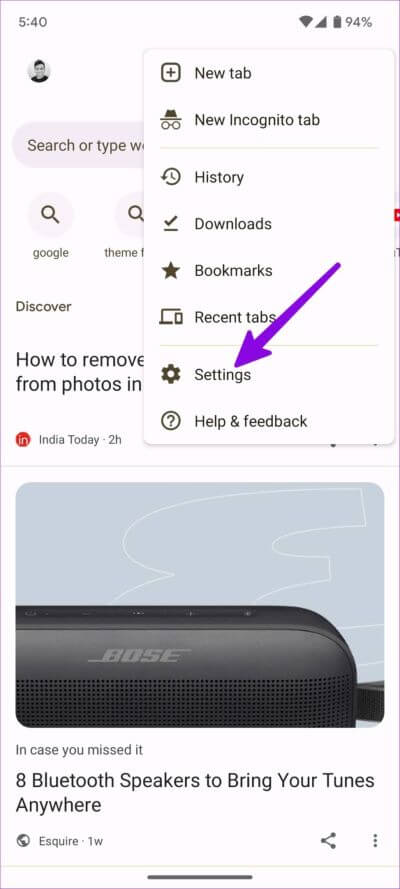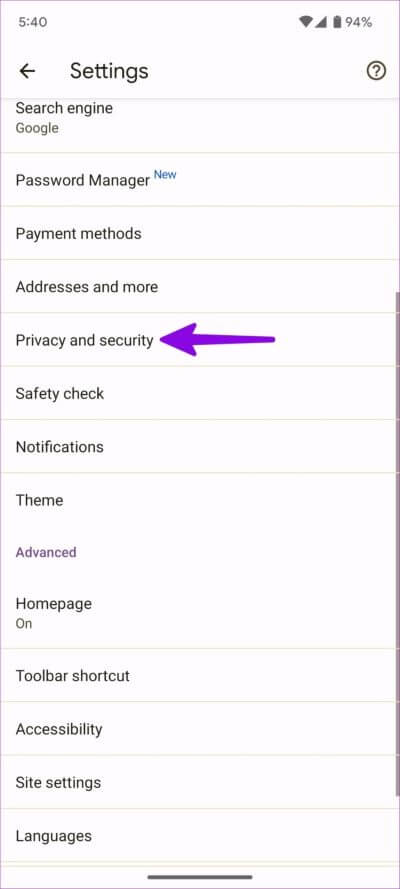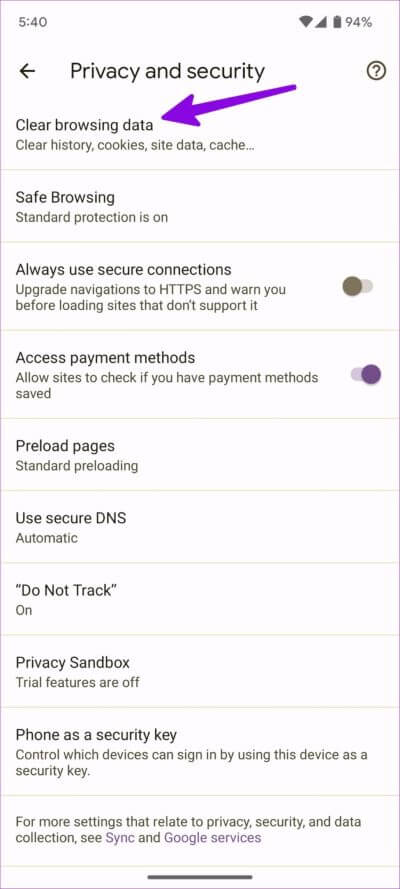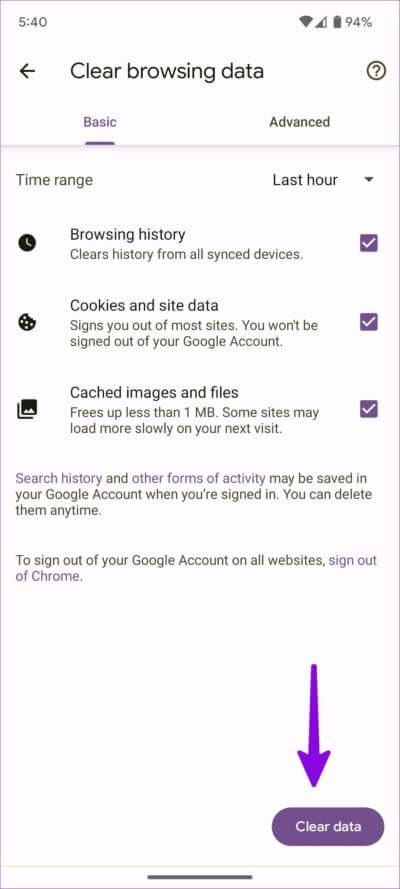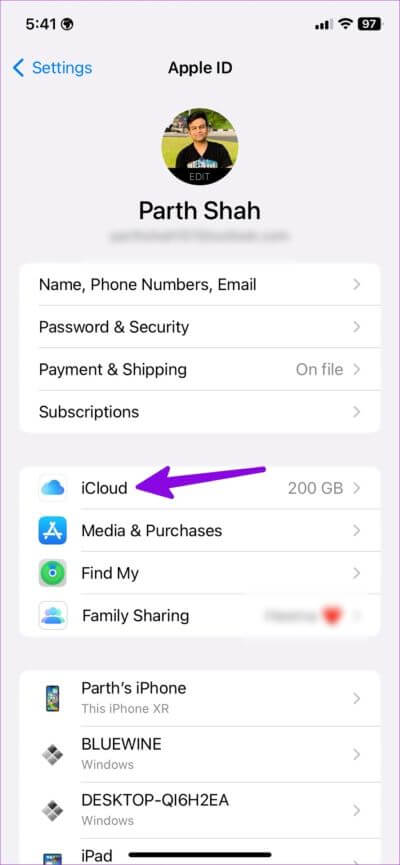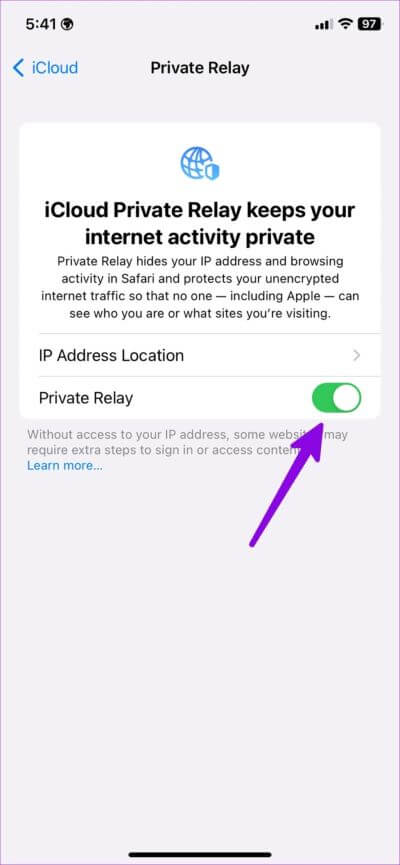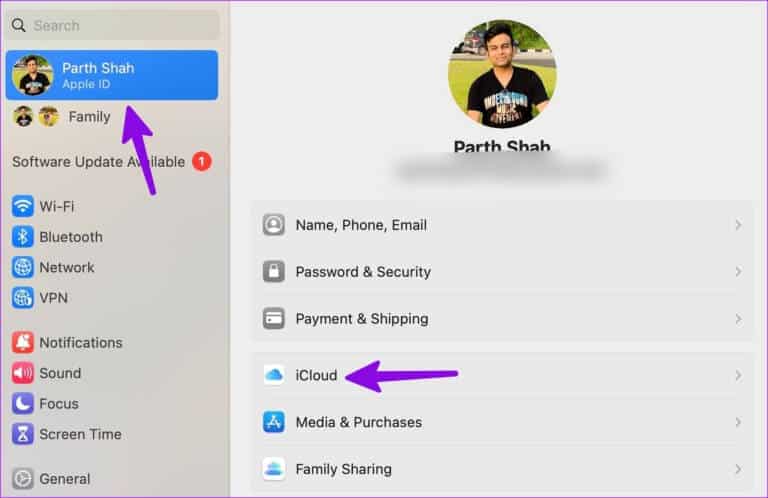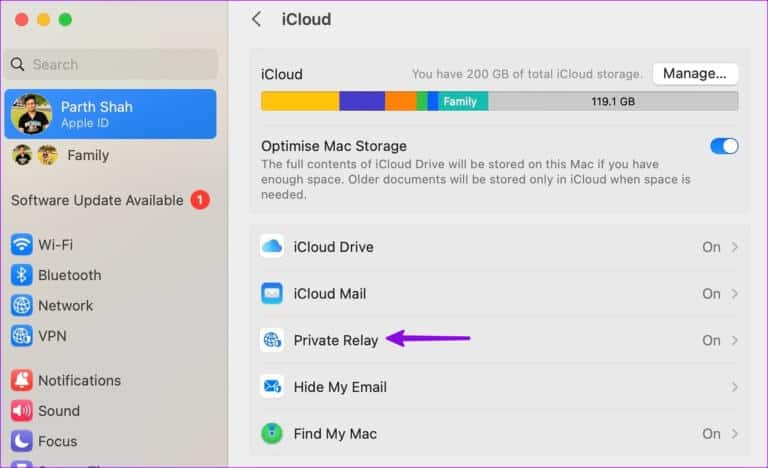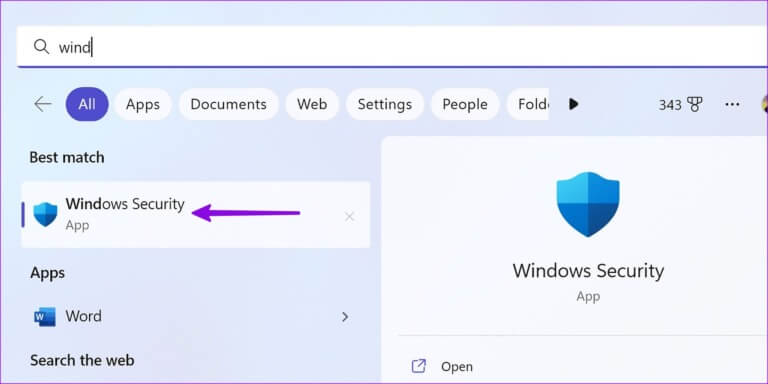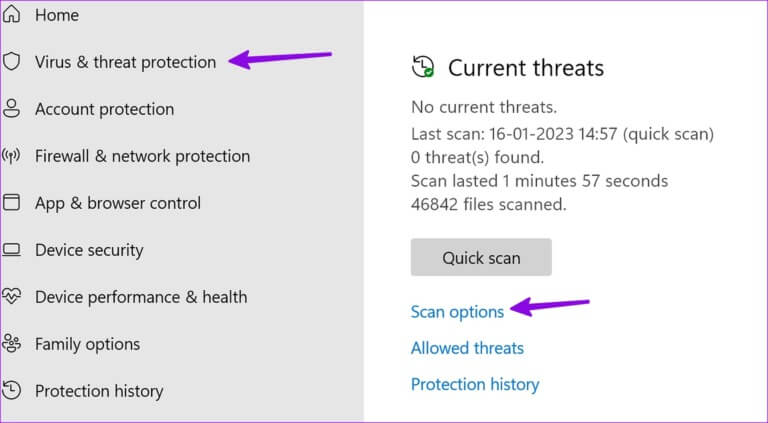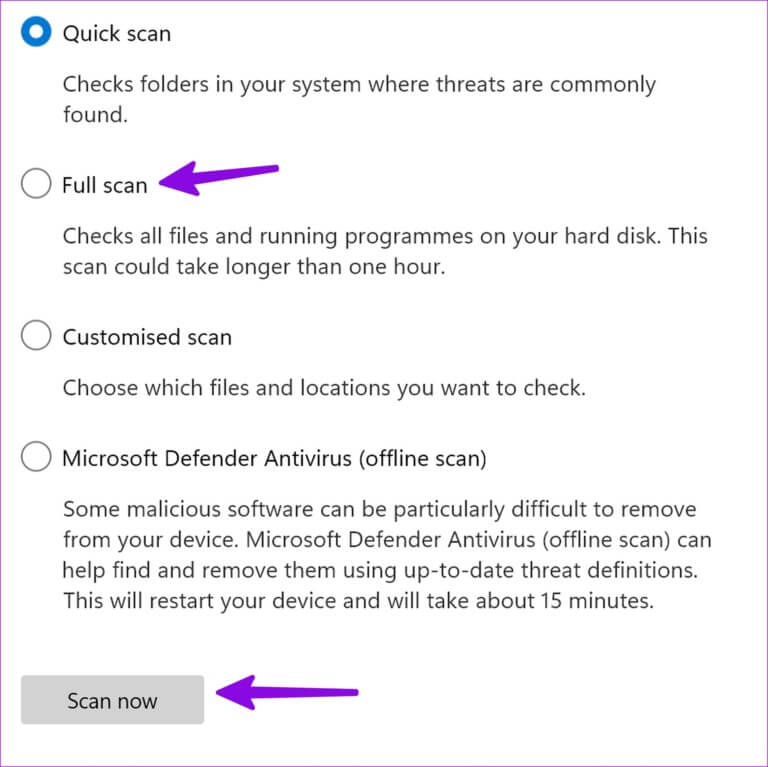Google에서 Image Captcha 채우기를 계속 요청하는 문제를 해결하는 상위 5가지 방법
검색하는 동안 Google에서 보안 문자를 계속 요청하면 빠르게 짜증이 날 수 있습니다. 봇과 알고리즘이 검색 엔진을 남용하지 못하도록 방지하는 것은 Google의 고의적인 행동입니다. 하지만 보안 문자 이미지가 데스크톱과 모바일에 계속 표시되면 웹 검색이 지루해집니다.
Google에서 계속 CAPTCHA(컴퓨터와 인간에게 알리기 위한 완전 자동 공개 튜링 테스트)를 입력하도록 요청하면 워크플로가 엉망이 될 수 있습니다. 더이상 Yahoo와 같은 다른 검색 엔진으로 전환 또는 현명한 결과를 제공하는 데 Google보다 열등하기 때문에 Bing을 솔루션으로 사용하십시오. 또는 아래 트릭을 사용하여 보안 문자 중단 없이 Google에서 검색을 시작할 수 있습니다.
Google에서 검색할 때 CAPTCHA를 요구하는 이유
Google은 특정 알고리즘을 사용하여 검색 결과에 액세스하는 로봇이나 스크립트를 감지하고 차단합니다. Google에서 기기의 비정상적인 사용을 감지하면 신원 확인을 위해 이미지 캡차를 선택하고 풀도록 요청합니다. Google은 이 방법을 사용하여 귀하가 자동화된 프로그램이나 스크립트가 아닌 인간임을 확인합니다.
Google은 일반적으로 기기의 IP 주소에서 비정상적인 활동을 감지하면 보안 문자를 풀도록 요청합니다. 선택적으로 Google이 휴대전화나 데스크톱에서 알 수 없는 새로운 위치를 감지하고 보안문자 이미지를 팝업하여 인증을 확인하는 경우에도 발생합니다.
1. VPN 비활성화
VPN(가상 사설망) 연결은 전화기 또는 데스크탑의 IP 주소를 변경합니다. Google은 새로운 가상 위치를 감지하고 신원 확인을 위해 캡차를 작성하도록 계속 요청합니다. VPN은 로컬 ISP(인터넷 서비스 제공업체)로부터 검색 기록과 실제 IP 주소를 숨기는 데 유용하지만 Google 검색 중에는 비활성화해야 합니다.
휴대폰이나 데스크탑에서 좋아하는 VPN 앱을 열고 연결 해제하세요. 이제 Google에서 검색어를 검색할 수 있으며 채울 캡차 이미지가 표시되지 않습니다. 대부분의 VPN 앱에서는 일정 기간 동안 연결을 일시 중지할 수도 있습니다. 이 옵션을 사용하여 검색이 완료된 후 자동으로 VPN에 연결할 수 있습니다.
2. 인터넷 사용 기록 삭제
Google은 쿠키를 사용하여 봇을 감지합니다. 검색 엔진에서 검색어마다 이미지 인증 코드를 입력하라는 메시지가 계속 표시되는 경우 다음을 수행할 수 있습니다. 인터넷 사용 정보 삭제 브라우저에서 다시 시도하십시오. Google 크롬이 가장 널리 사용되는 브라우저이므로 이를 예로 들어 보겠습니다.
단계1 : 켜다 Google Chrome 바탕 화면에.
단계2 : 목록을 클릭하십시오 케밥 (세로 점 XNUMX개) 오른쪽 상단 모서리에 있는 브라우저 창.
단계3 : 추가 도구를 확장하고 "인터넷 사용 정보 삭제".
4 단계: 스크롤 고급 탭 훠궈 데이터 지우기 하단에.
사용자는 Google Chrome 모바일의 경우 아래 단계를 사용하여 인터넷 사용 기록을 삭제하세요.
단계1 : 열다 Android 기기의 Google 크롬 또는 iPhone
단계2 : 클릭 세 개의 가로 점 오른쪽 하단 모서리에서 선택하고 설정 팝업 메뉴에서.
단계3 : 아래로 스크롤하여 선택 "개인 정보 및 보안".
단계4 : "를 찾습니다인터넷 사용 정보 삭제".
단계5 : 클릭 데이터 지우기 오른쪽 하단 모서리에 있습니다.
캡차 이미지 처리를 피하기 위해 비공개(시크릿) 모드에서 Google을 탐색할 수도 있습니다.
3. IPHONE 및 MAC에서 개인 ICLOUD 릴레이를 끕니다.
준비 iCloud 개인 릴레이 iCloud + 및 Apple One 구독의 일부인 이것은 Safari에서 웹을 탐색하는 동안 IP 주소를 숨기는 개인 정보 보호 추가 기능입니다. 많은 iPhone 및 Mac 사용자는 Google이 계속해서 이미지에 보안문자를 입력하라고 요구하는 것에 대해 불평하고 있습니다. 영향을 받는 경우 휴대폰과 PC에서 Private Relay를 비활성화해야 합니다.
iPhone
단계1 : 켜다 설정 기기에서 iPhone 당신의.
단계2 : 열다 프로필 훠궈 iCloud.
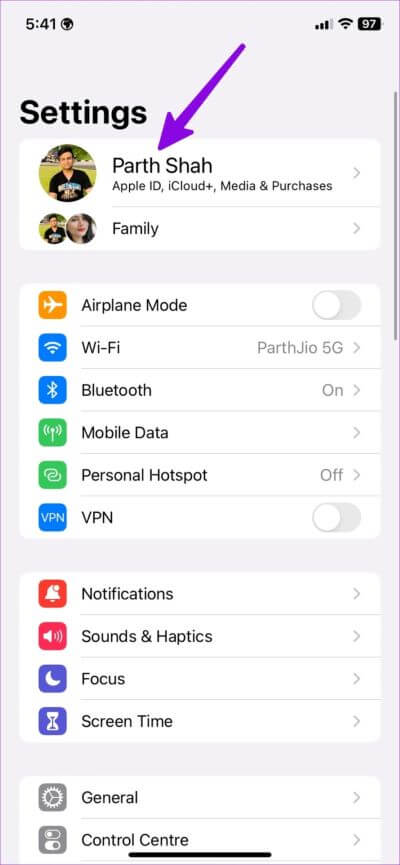
단계3 : 개인 릴레이를 열고 시작 다음 메뉴에서 비활성화하십시오.
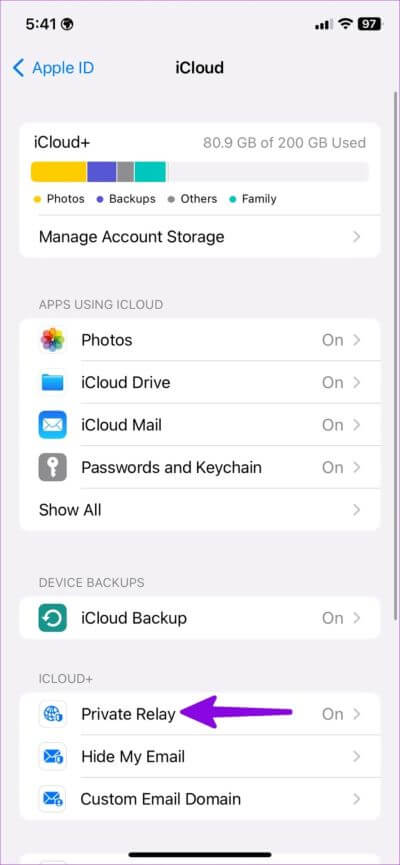
Mac
단계1 : 딸깍 하는 소리 사과 아이콘 메뉴 표시줄의 왼쪽 상단 모서리에 있는 "환경 설정".
단계2 : 퍄퍄퍄 프로필을 열고 iCloud를 엽니다.
단계3 : 이동 개인 중계 비활성화 옵션.
이제 탐색을 시작할 수 있습니다. Safari 보안 문자 이미지가 표시되지 않습니다.
4. 컴퓨터 닦기
컴퓨터가 맬웨어 및 손상된 파일의 영향을 받는 경우 웹 검색 환경에 영향을 미칠 수 있습니다. 이러한 가짜 파일을 제거하려면 Windows 보안 검사를 실행해야 합니다.
단계1 : 클릭 윈도우 키 및 검색 윈도우 보안. 큭큭큭큭큭
단계2 : 퍄퍄퍄 "바이러스 및 위험 보호" 사이드바에서.
단계3 : 퍄퍄퍄 스캔 옵션 그리고 켜 완전한 테스트 컴퓨터를 위해.
5. 잠시만 기다려
장시간 Google 검색을 광범위하게 사용하지 마십시오. 검색 엔진은 이를 봇 또는 봇으로 감지하고 사진 인증 코드를 입력하도록 요청할 수 있습니다. Google 페이지 사이에 짧은 휴식을 취하고 속도를 줄이는 것 없이 페이지를 검색해야 합니다.
Google을 유리하게 사용
Google은 결코 이상적인 상황이 아닌 모든 검색어에 대해 이미지 캡차를 입력하도록 계속 요청합니다. 위의 트릭을 사용하여 문제를 빠르게 해결할 수 있습니다. 조언이 도움이 되셨나요? 아래 의견에 결과를 공유하십시오.